MySQL-Win10下压缩包安装方式
简洁方式,方便使用和卸载
1、下载MySQL
https://downloads.mysql.com/archives/community/
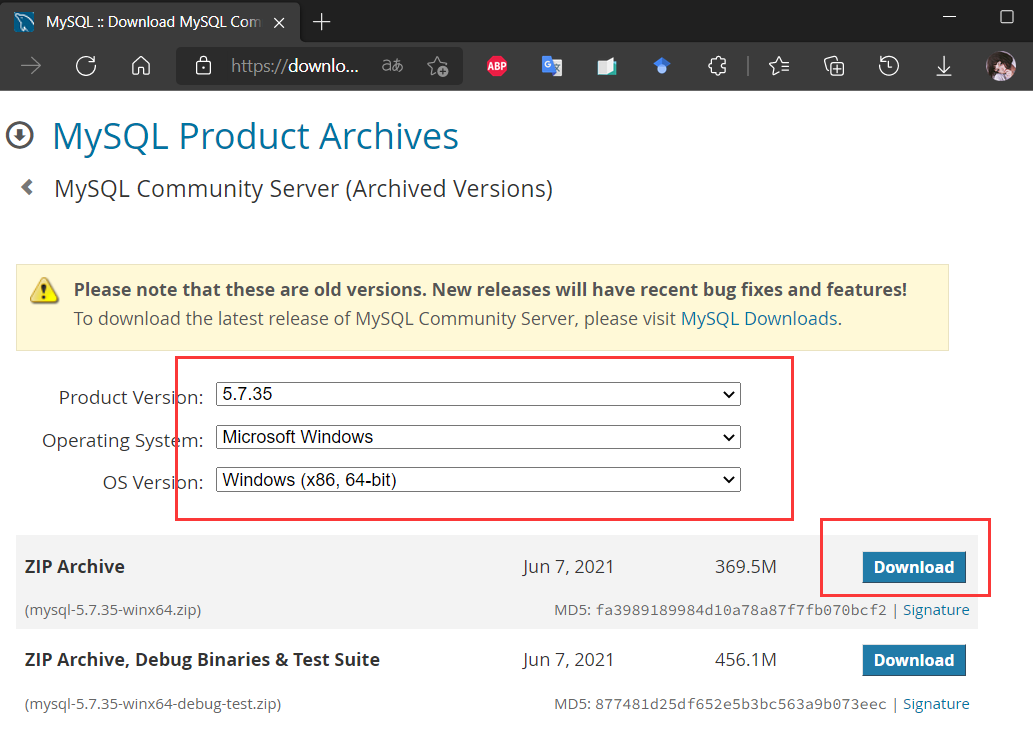
2、解压压缩包
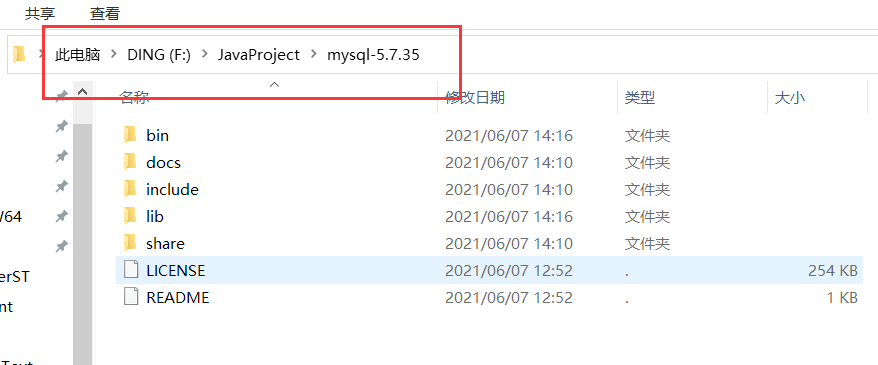
3、配置Win10系统环境变量
配置系统环境变量,方法百度
path路径中添加F:\JavaProject\mysql-5.7.35\bin
4、配置my.ini,MySQL配置文件
新建my.ini文件在MySQL解压完成的目录下
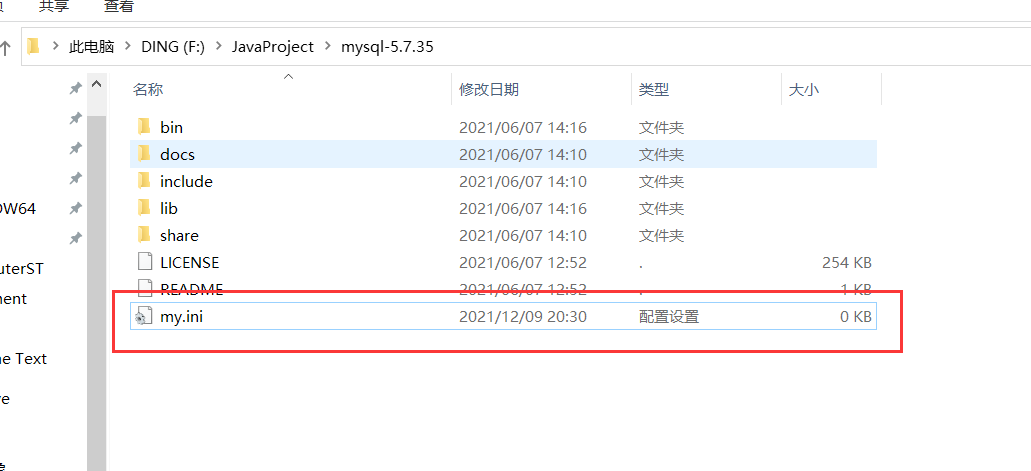
my.ini文件内容
[mysql]
# 设置mysql客户端默认字符集
default-character-set=utf8
[mysqld]
#设置3306端口
port = 3306
# 设置mysql的安装目录,都为自己安装目录
basedir=F:\JavaProject\mysql-5.7.35
# 设置mysql数据库的数据的存放目录
datadir=F:\JavaProject\mysql-5.7.35\data
# 允许最大连接数
max_connections=200
# 服务端使用的字符集默认为8比特编码的latin1字符集
character-set-server=utf8
# 创建新表时将使用的默认存储引擎
default-storage-engine=INNODB
# 跳过密码登录,可选择是否开启
# skip-grant-tables
5、安装MySQL服务
bin目录中运行cmd,使用管理员身份
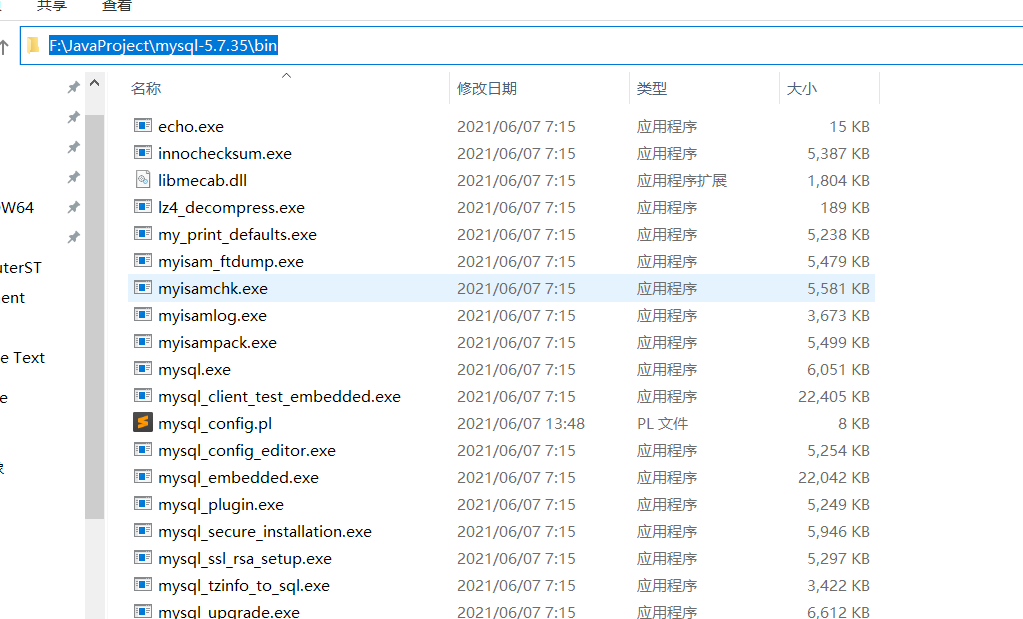
使用cmd命令初始化和启动MySQL服务,生成data文件夹,如果出现下面情况2,删除data文件夹重新输入命令即可
cd /d F:\JavaProject\mysql-5.7.35\bin
mysqld --initialize-insecure
mysqld -install
# mysqld --initialize-insecure(建议使用,不设置root密码)
# mysqld --initialize (不建议使用,生成一个随机的root密码)
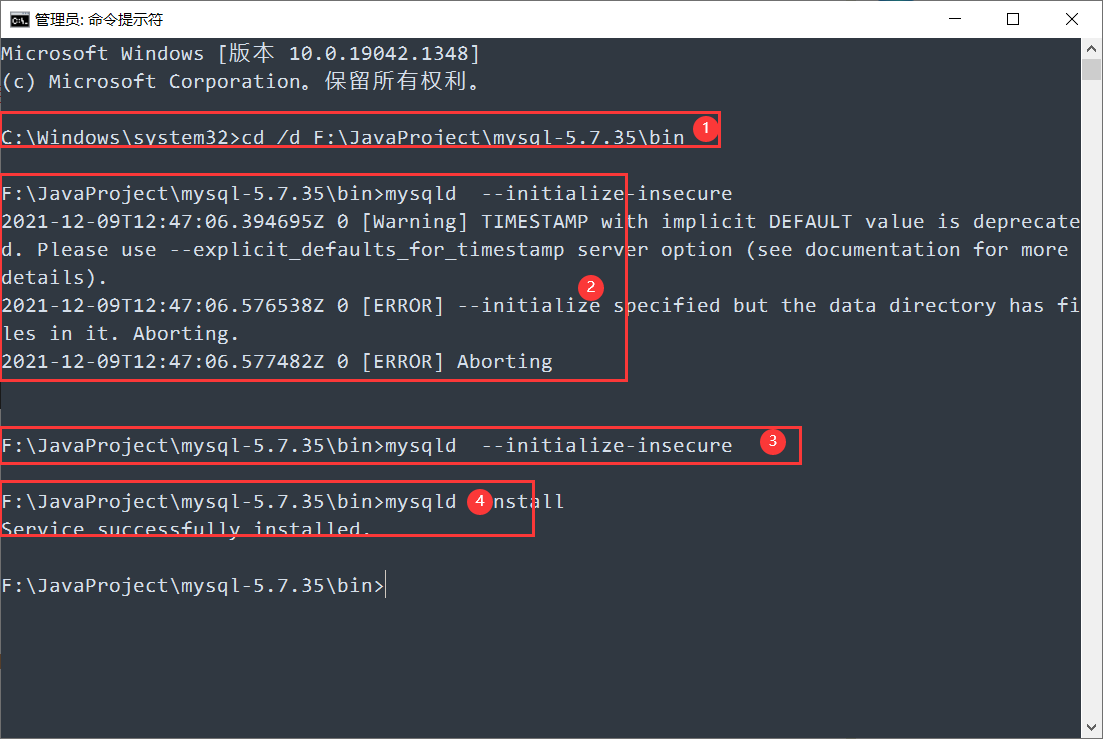
net start mysql启动MySQL服务

6、运行MySQL服务
# 直接cmd中运行,输入密码时,直接按回车键可以直接登录
mysql -u root -p
# 设置密码 '' 单引号中间为root密码,然后再刷新
SET PASSWORD FOR 'root'@'localhost' = PASSWORD('ding');
flush privileges;
quit;
# 关闭重新启动
net stop mysql
net start mysql
# 再次使用root登录,输入设置好的密码
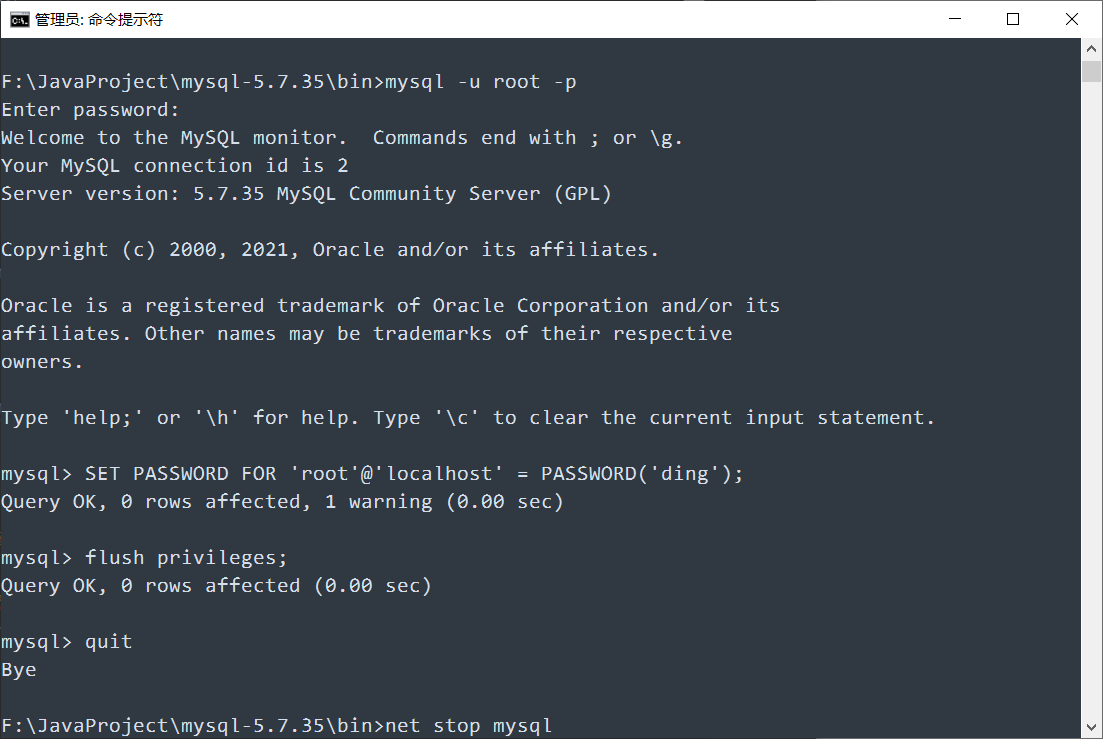
出现这种错误都是由于MySQL服务没有启动,必须在管理员权限下的cmd中使用net start mysql启动服务

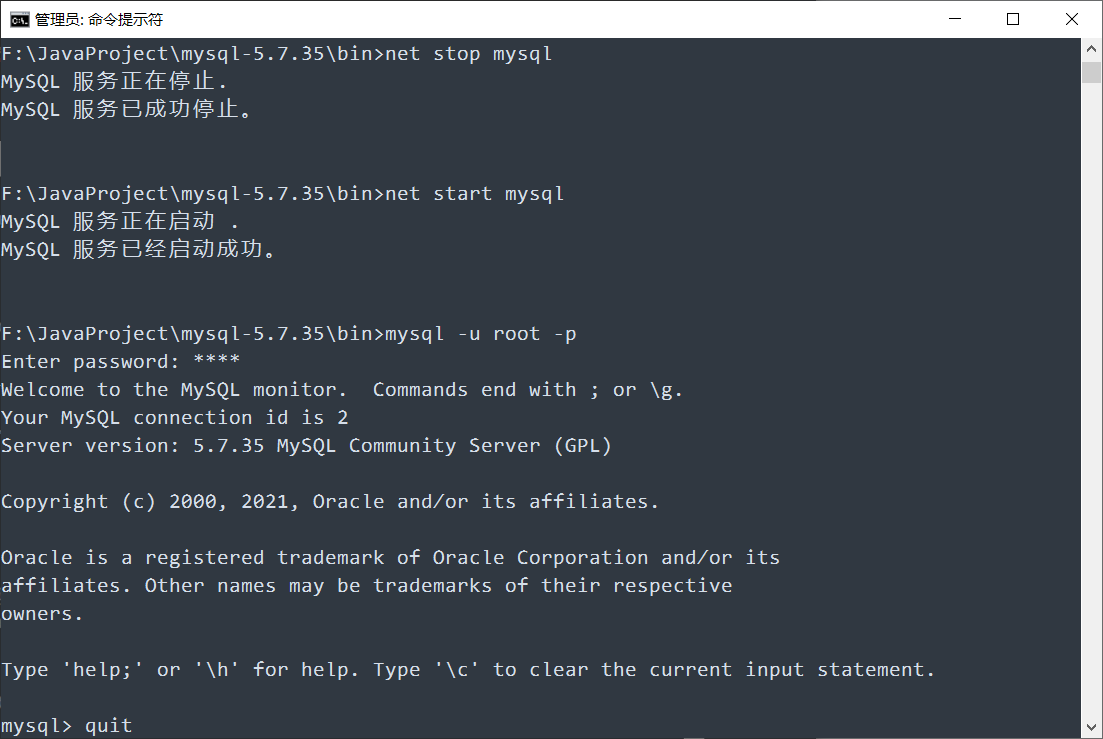
OK,学习MySQL数据库。